Excel VBA 명명 된 범위
특정 셀 또는 셀 범위를 참조하지 않기 위해 많은 양의 데이터로 작업 할 때 일반적으로 명명 된 범위를 만들고 명명 된 범위를 통해 필요한 셀 범위를 참조 할 수 있습니다. VBA에서 이름 범위를 만들려면 이름 기능 추가가 있습니다.
셀 또는 셀 범위를 선택하고 이름을 지정할 수 있습니다. 셀 이름을 지정한 후 일반적인 행 또는 열 참조 대신 정의 된 이름을 입력하여 해당 셀을 참조 할 수 있습니다.
여기에서이 VBA 명명 된 범위 Excel 템플릿을 다운로드 할 수 있습니다 – VBA 명명 된 범위 Excel 템플릿명명 된 범위를 만드는 방법?
명명 된 범위를 만드는 것은 공원 작업에서 산책입니다. 먼저해야 할 일은 Excel에서 이름 범위를 만들려는 셀을 식별하는 것입니다.
예를 들어 아래 이미지를보십시오.

B4 셀의 수익을 얻기 위해 B2 – B3 공식을 적용했습니다.
이것은 모두가하는 일반적인 일입니다. 그러나 이름을 만들고 "Sales"– "Cost"와 같은 공식을 적용하는 것은 어떻습니까?
B2 셀에 커서를 놓고 이름 상자로 이동하고 Sales라고합니다.

B3 셀에 커서를 놓고 Cost라고합니다.

이제 이익 열에서 셀 참조 대신 이러한 이름을 참조 할 수 있습니다.

이것은 명명 된 범위에 대한 기본적인 사항입니다.
VBA 코드를 사용하여 명명 된 범위를 만드는 방법은 무엇입니까?
예 1
VBA 코드를 사용하여 명명 된 범위를 만드는 것을 생각한 적이 있습니까?
아래 단계에 따라 명명 된 범위를 만듭니다.
1 단계 : 변수를 "범위"로 정의합니다.
암호:
Sub NamedRanges_Example () Dim Rng As Range End Sub

2 단계 : 이제 이름을 지정하려는 특정 셀에 변수 "Rng"를 설정합니다.
암호:
Sub NamedRanges_Example () Dim Rng As Range Set Rng = Range ( "A2 : A7") End Sub

3 단계 : "ThisWorkbook"개체 액세스 이름 속성 사용

Names.Add 메서드 에는 매개 변수가 너무 많습니다 . 아래는 설명입니다.
[이름] : 이름은 우리가 지정한 범위에 부여하려는 이름입니다.
셀 이름을 지정하는 동안 밑줄 (_) 기호를 제외한 특수 문자를 포함하지 않아야하며 공백 문자도 포함해서는 안되며 숫자 값으로 시작해서는 안됩니다.
[참조] : 이것은 우리가 언급하는 셀의 범위에 불과합니다.
이 두 가지 매개 변수는 절차를 시작하기에 충분하다고 생각합니다.
4 단계 : 이름에서 인수는 제공하려는 이름을 입력합니다. 나는“SalesNumbers”라고 명명했습니다.
암호:
Sub NamedRanges_Example () Dim Rng As Range Set Rng = Range ( "A2 : A7") ThisWorkbook.Names.Add Name : = "SalesNumbers"End Sub

5 단계 : 참조 인수에 만들려는 셀 범위를 입력합니다. "Rng"변수의 이름에서 이미 셀 범위를 A2에서 A7까지 할당 했으므로 인수를 "Rng"로 제공합니다.
암호:
Sub NamedRanges_Example () Dim Rng As Range Set Rng = Range ( "A2 : A7") ThisWorkbook.Names.Add Name : = "SalesNumbers", RefersTo : = Rng End Sub

이 코드는 A2에서 A7까지의 셀에 대해 명명 된 범위를 만듭니다.
이제 워크 시트에서 A2에서 A7까지 몇 가지 숫자를 만들었습니다.

In the A8 cell, I want to have the total of the above cell numbers. Using named range, we will create a SUM of these numbers.
Code:
Sub NamedRanges_Example() Dim Rng As Range Set Rng = Range("A2:A7") ThisWorkbook.Names.Add Name:="SalesNumbers", RefersTo:=Rng Range("A8").Value = WorksheetFunction.Sum(Range("SalesNumbers")) End Sub 
If you run this code manually or by pressing f5 key then, we will get the total of a named range in cell A8.

This is the basic must-know facts about “Named Ranges”.
Example #2
In VBA using RANGE object, we can refer to the cells. Similarly, we can also refer to those cells by using named ranges as well.
For example, in the above example, we have named the cell B2 as “Sales” and B3 as “Cost”.
By using actual cell reference we refer to those cells like this.
Code:
Sub NamedRanges() Range("B2").Select 'This will select the B2 cell Range("B3").Select 'This will select the B3 cell End Sub 
Since we already created these cells we can refer to using those names like the below.
Code:
Sub NamedRanges() Range("Sales").Select 'This will select cell named as "Sales" i.e. B2 cell Range("Cost").Select 'This will select cell named as "Cost" i.e. B3 cell End Sub 
Like this using Named Ranges, we can make use of those cells. Using these named we can calculate the profit amount in cell B4. For this first name the cell B4 as Profit.

Now in the VBA editor apply this code.
Code:
Sub NamedRanges_Example1() Range("Profit").Value = Range("Sales") - Range("Cost") End Sub 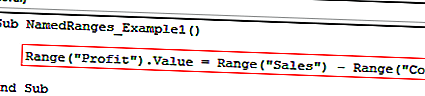
This will calculate the profit amount in the cell named “Profit”.
